Teruntuk kamu pengguna iPhone pemula yang ingin mengetahui cara merekam layar di iPhone, maka kamu sudah tepat dengan mengunjungi artikel kali ini.
Karena kami di sini akan sedikit mengulas cara yang dapat kamu simak dan ikuti. Tentunya siapa yang tidak tahu dengan perangkat populer yang bernama iPhone ini.
iPhone menjadi salah satu perangkat ternama yang saat ini memiliki banyak sekali peminatnya. Seperti yang kita tahu iPhone memiliki sebuah fitur yang dapat dimanfaatkan oleh para penggunanya untuk merekam layar seperti pada smartphone yang lainnya.
Biasanya perekaman layar tersebut dapat digunakan untuk sejumlah alasan baik itu untuk membuat tutorial, merekam sesi pertanyaan maupun merekam webinar.
Dengan menggunakan fitur perekaman layar tersebut kamu dapat menangkap apa yang muncul pada layar HP yang kamu gunakan.
Sebenarnya cara untuk merekam layar di HP iPhone ini sangatlah mudah dan praktis untuk dilakukan. Bahkan kamu juga dapat mengaturnya dengan atau tanpa rekaman suara tambahan.
Opsi yang satu ini dapat mempermudah para penggunanya, sehingga nantinya mereka tidak harus repot-repot lagi untuk mengedit hasil rekaman layar yang mereka lakukan.
Lalu, bagaimana cara supaya kita dapat merekam layar iPhone dengan tambahan suara? Bagi kamu mang penasaran, Maka langsung saja tahapan mudahnya dalam pembahasan berikut ini.
Daftar Isi
Cara Merekam Layar di iPhone
Seperti yang sudah kami jelaskan sebelumnya Cara merekam layar di HP iPhone ini dapat dilakukan dengan cepat dan mudah.
Kamu nantinya dapat melakukan perekaman layar tersebut dengan bantuan menu settings atau pengaturan.
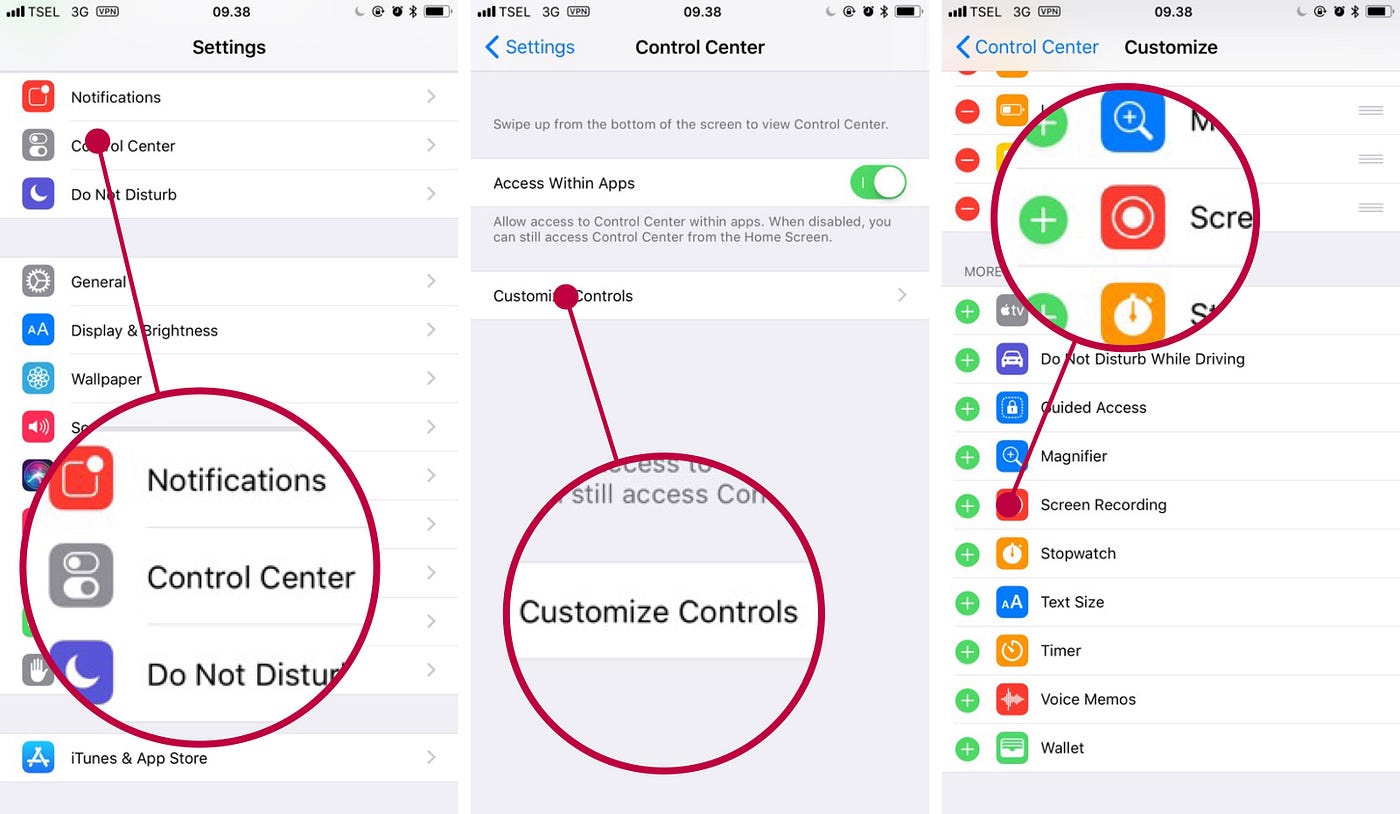
Adapun langkah-langkah yang dapat kamu lakukan jika ingin merekam layar di iPhone yaitu sebagai berikut.
Metode Pertama:
- Masuk terlebih dahulu ke menu pengaturan dan lanjutkan dengan pilih opsi pusat kontrol.
- Kemudian klik icon plus yang ada pada bagian fitur perekaman layar dan buka pusat kontrol pada perangkat Apple milikmu lainnya.
- Lalu buka layarnya yang ingin kamu rekam.
- Setelah itu klik dan tahan icon rekam yang berwarna abu-abu.
- Klik gambar Microsoft dan lanjutkan dengan mengklik mulai rekam.
- Nantinya kamu hanya perlu menunggu selama 3 detik dan iPhone akan merekam layar dengan disertai suara.
- Jika sudah selesai, kamu dapat menghentikan perekaman layar dengan membuka opsi pusat kontrol.
Metode Kedua:
- Masuk terlebih dahulu ke menu pengaturan dan lanjutkan dengan memilih opsi pusat kontrol.
- Kemudian pilih opsi sesuaikan kontrol dan lanjutkan dengan mengklik tanda plus yang ada pada bagian sebelah fitur perekaman layar untuk menambahkannya sebagai pintasan.
- Lalu masuk ke layar yang ingin kamu rekam dan geser layar dari atas ke bawah.
- Klik icon rekam layar dan nantinya iPhone akan merekam layar.
- Untuk menghentikan perekaman layar tersebut kamu dapat mengklik tombol rekam yang berwarna merah.
Cara kedua ini menjadi salah satu opsi cara yang lebih praktis daripada cara yang pertama. Karena kamu hanya perlu melakukan perekaman layar dengan sebuah pintasan saja.
Akhir Kata
Mungkin itu saja penjelasan serta informasi yang dapat kami sampaikan, semoga cara merekam layar di iPhone tersebut bisa sangat membantu sekaligus bermanfaat.




